Team Foundation Server 2015 Update 2 – zpráva k vydání verze
| Komunita vývojářů | Požadavky na systém a kompatibilita | Licenční podmínky | Blog TFS DevOps | Hodnoty hash SHA-1 | | Nejnovější zpráva k vydání verze pro Visual Studio 2019|
Poznámka
Toto není nejnovější verze Team Foundation Serveru. Pokud si chcete stáhnout nejnovější verzi, přejděte na aktuální zprávu k vydání verze pro Team Foundation Server 2018 Update 3. Jazyk této stránky můžete změnit kliknutím na ikonu zeměkoule v zápatí stránky a výběrem požadovaného jazyka.
V tomto článku najdete informace o sadě Team Foundation Server 2015 Update 2.
Důležité
Ve verzi Team Foundation Server 2015 Update 2.1 došlo oproti aktualizaci Update 2.0 k opravám některých chyb. Seznam oprav naleznete v článku KB3160281. V případě potřeby si pro konfigurace, jako jsou vícečetné aplikační vrstvy, které vyžadují odpovídající verze, můžete i nadále stáhnout Team Foundation Server 2015 Update 2.0.
Další informace o Team Foundation Serveru 2015 najdete na stránce Foundation Server .
Další informace najdete na stránce o instalaci TFS.
Datum vydání  : 5. května 2016
: 5. května 2016
Souhrn novinek v sadě Team Foundation Server 2015 Update 2
Aktualizace funkcí:
- Vylepšení prostředí pro vytváření a odstraňování týmových projektů
- Release Management: nové funkce a vylepšení
- Dostupnost výsledků testů v souhrnu vydání
- Změny pořadí karet na panelech
- Odstraňování pracovních položek
- Globální klávesové zkratky
- Režim úprav na řídicích panelech
- Automaticky aktualizovat řídicí panely
- Widgety pro build v katalogu řídicích panelů
- Grafy dotazů na pracovní položky v katalogu řídicích panelů
- @mentions a #ID
- Widget žádosti o přijetí změn
- Widget pro soubory Markdown umožňuje výběr souboru v úložišti kódu, který se má zobrazit
- Běžný výběr identity
- Ověřený check-in pro Správa verzí Team Foundation
- Web správy verzí
- Rozšíření Team Foundation Serveru
- Klávesové zkratky pro panel Kanban
- Vylepšené propojení mezi kódem a pracovními položkami
- Funkce a vylepšení související s buildem
- Testování: nové funkce a vylepšení
- Testování v Javě
Podrobné informace o novinkách v sadě Team Foundation Server 2015 Update 2
Vylepšení prostředí pro vytváření a odstraňování týmových projektů
Přinášíme vám možnost vytvářet a odstraňovat týmové projekty z webového prostředí a prostřednictvím rozhraní REST API. Tato vylepšení vnášejí více parity mezi Visual Studio Team Services a Team Foundation Server, pokud jde o operace správy projektů. Uživatelé s příslušným oprávněním mohou týmové projekty vytvářet ze zobrazení pro správu kolekcí nebo rozbalovacího seznamu pro navigaci. Další podrobnosti naleznete v článku o vytvoření týmového projektu.
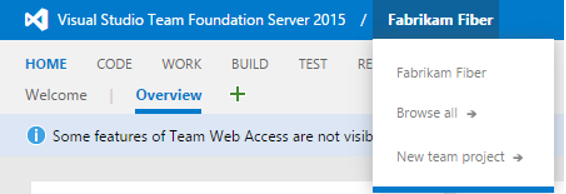
Podobně mohou uživatelé s příslušným oprávněním odstranit týmový projekt ze zobrazení pro správu kolekcí.
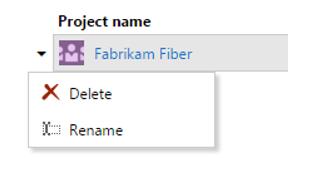
Release Management: nové funkce a vylepšení
- Nová verze webového nástroje Release Management: Nástroj Release Management je nyní integrován do TFS. K funkcím nástroje Release Management máte přístup přímo z centra VYDANÝCH VERZÍ ve webovém přístupu k TFS bez nutnosti instalovat samostatný server nebo samostatného klienta. Práce s touto novou verzí Release Management je snazší než u předchozí verze a je založena na stejné infrastruktuře a funkcích jako systém sestavení v TFS.
- Zjednodušte si nasazování aplikací na lokální servery, virtuální počítače spravované přes SCVMM či VMware nebo do Azure.
- Nasazování můžete řídit nastavením definic vydání, která budou spouštět nasazení v prostředích sekvenčně nebo paralelně. A pak lze sledovat, jak daleko nasazení pracovních položek, potvrzení, buildů a vydaných verzí postoupilo.
- Můžete zaznamenávat chyby pro neúspěšné testy. Do zaznamenané chyby se automaticky dosadí ladicí informace, například chybová zpráva nebo trasování zásobníku.
K této nové verzi je k dispozici dokumentace .
- Nové rozšíření pro integraci s VMWarem: Připojte se ze služby Visual Studio Team Services nebo serveru TFS k serveru VMWare vCenter a vytvářejte, odstraňujte a aplikujte snímky na virtuálních počítačích spravovaných přes vCenter. Virtuální počítače spravované přes VMWare je možné dynamicky zřizovat nebo obnovovat až na čistý snímek a pak vytvářet definice buildů a vydání k nasazení. Získejte toto nové rozšíření z webu Marketplace.
- Nové rozšíření pro SCVMM (System Center Virtual Machine Manager): Připojte se k serveru SCVMM a vytvářejte, odstraňujte a aplikujte snímky na virtuálních počítačích spravovaných přes konzoli pro správu SCVMM. Nyní můžete replikovat jednu z klíčových funkcí ze služby TFS Lab Management: vytváření definic sestavení a vydaných verzí k nasazení na virtuální počítače spravované přes SCVMM po jejich obnovení až na čistý snímek. Získejte toto nové rozšíření z webu Marketplace.
- Seznam míst nasazení v souhrnu buildu: Tato nová sekce uvádí seznam prostředí, kde bylo sestavení prostřednictvím nástroje Release Management nasazeno. Z této sekce můžete také vytvořit nové vydání.

- Nastavení cílových prostředí, v nichž vydání vytvoříte a nasadíte: Přidali jsme možnost potlačit automatické nasazení. Pokud chcete vypnout automatické nasazení u konkrétních prostředí, přejděte do části pro automatizovaná nasazení v dialogovém okně Vytvořit nové vydání. Poznámka týkající se zabezpečení: Flexibilitu v oblasti úprav grafu toku nasazení napříč prostředími mají nadále výhradně jen autoři definice vydání.
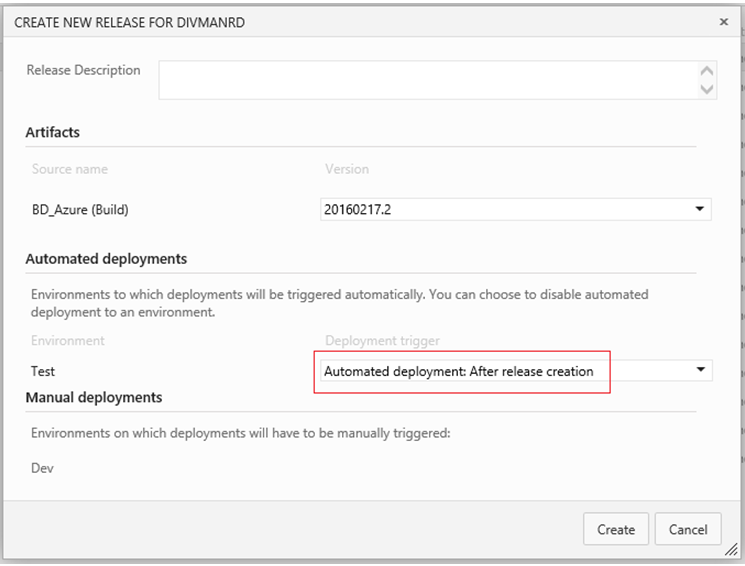
- Vytváření nových vydání podle plánu: Doplnili jsme možnost nastavit plán pro vytváření nových verzí. V naplánovaném čase se vybere nejnovější verze artefaktů úspěšného buildu. Po vytvoření verze se stanoví automatické nasazení do jednotlivých prostředí podle podmínek nasazení nakonfigurovaných v těchto prostředích. Pokud chcete nakonfigurovat naplánovanou aktivační událost pro vytváření nových vydání, přejděte na kartu Aktivační události v definici vydání.

Výsledky testů dostupné v souhrnu vydaných verzí
Pokud se chcete podívat na kvalitu testů a analyzovat jejich výsledky, pak na kartě Testy v souhrnu vydání najdete stav testů pro každé prostředí, v němž proběhly. Stav zahrnuje počet úspěšných a neúspěšných testů, procento úspěšnosti a dobu trvání testů pro konkrétní prostředí nebo pro celé vydání, tzn. napříč prostředími. K podrobnostem chybové zprávy, trasování zásobníku a přílohám testů můžete přejít a neúspěšné testy můžete vyhledat, aniž byste opustili stránku se souhrnem vydání.
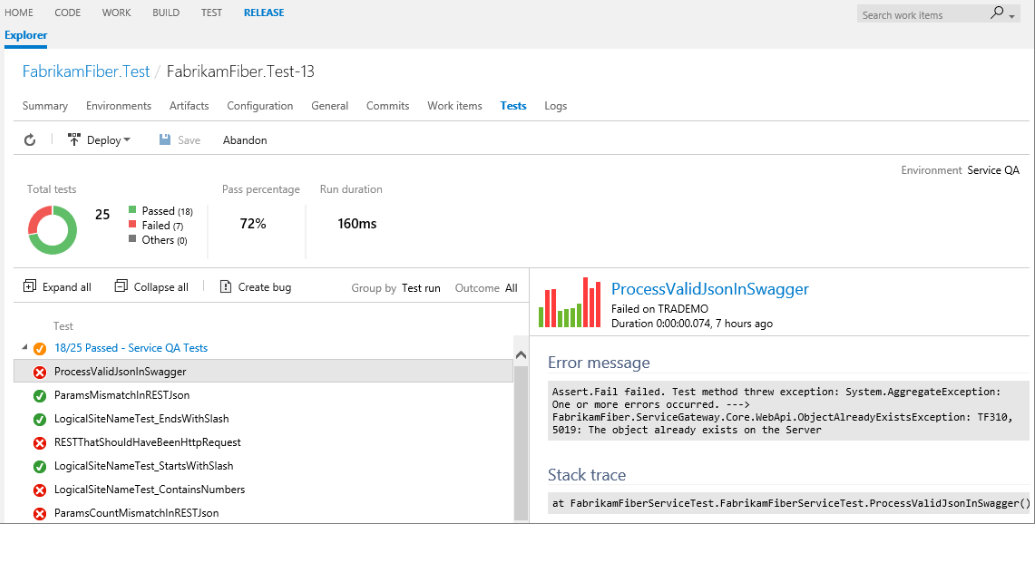
Změna pořadí karet na panelech
Panely je možné optimalizovat podle toho, jak váš tým pracuje. Nyní můžete určit, jak se mají přeskládat karty při změně sloupců: pořadí se může měnit bez omezení nebo se může striktně řídit pořadím v backlogu.
Odstraňování pracovních položek
Nyní máte možnost odstraňovat pracovní položky, a to i s možnostmi, které nabízí funkce Koš. Tato novinka nahrazuje stav Odebráno. Odstranění jsme implementovali jako specifické oprávnění, takže budete mít přesnou kontrolu nad tím, kdo bude mít k této funkci přístup.
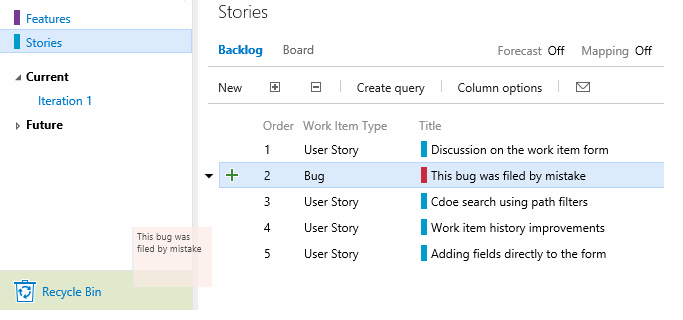
Globální klávesové zkratky
Zavádíme klávesové zkratky v centrech (hubech) Kód a Práce. Procházejte bez nutnosti zvedat ruce z klávesnice.

Režim úprav řídicích panelů
Do všech řídicích panelů jsme nově přidali režim úprav. Pokud nevyberete režim úprav, není možné přesouvat widgety, což snižuje pravděpodobnost jejich „nechtěného“ přemístění. V režimu úprav můžete widgety odebírat, měnit jejich uspořádání nebo je konfigurovat, a také přidávat nové widgety.
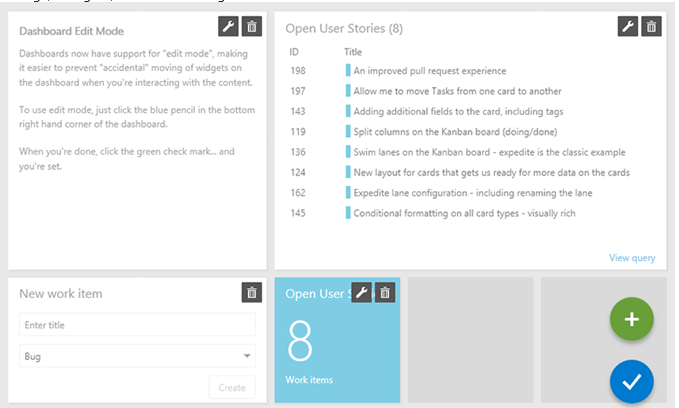
Automatické aktualizace řídicích panelů
Přidali jsme možnost automaticky aktualizovat konkrétní řídicí panel každých 5 minut. Jedná se o skvělý způsob, jak řídicí panel umístit na televizi nebo obrazovku někde ve veřejném prostoru a zajistit, aby se neustále aktualizoval.
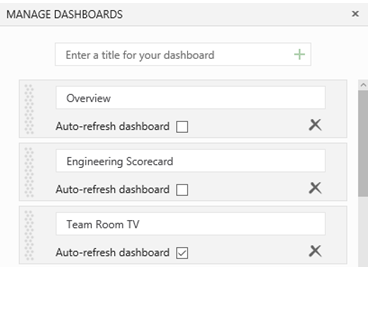
Widgety pro sestavení v katalogu řídicích panelů
Nová možnost pro přidání grafu historie buildů z katalogu řídicích panelů umožňuje nakonfigurovat definici buildu přímo z řídicího panelu.
Grafy dotazů na pracovní položky v katalogu řídicích panelů
Nyní můžete na řídicí panel přidávat grafy dotazů na pracovní položky z katalogu řídicích panelů. Tyto grafy jsou konfigurovatelné. Dotaz, typ grafu a možnosti vizualizace můžete zvolit, aniž byste museli řídicí panel opustit. K dispozici jsou výsečové, pruhové, sloupcové, skládané pruhové, spojnicové, plošné a skládané plošné typy grafů. Data můžete také zobrazovat v kontingenční tabulce. A i nadále můžete přidávat diagramy z karty Grafy v centru Práce a nakonfigurovat je, jak jste zvyklí.
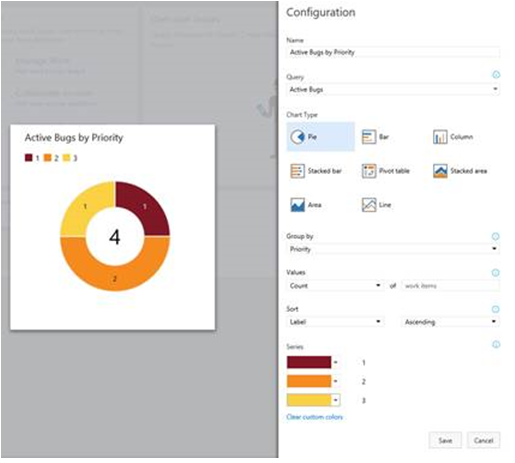
@mentions a #ID
Nyní můžete pomocí symbolu @ zmiňovat osoby v diskusích u žádostí o přijetí změn, a to včetně potvrzení, sad změn a sad odložených změn.
Když někoho zmíníte v diskusi, obdrží tento uživatel e-mailové upozornění, které bude obsahovat diskusi a odkaz na danou žádost o přijetí změn, potvrzení, sadu změn nebo sadu odložených změn. Na zmínky osob lze kliknout, čímž se zobrazí karta s identitou obsahující další detaily. Pokud zmíníte osoby, které nemají oprávnění pro příslušnou žádost o přijetí změn, potvrzení, sadu změn nebo sadu odložených změn, dostanete e-mail, že @mention byla neúspěšná.
Kromě toho můžete nyní pomocí symbolu # v diskusích u žádostí o přijetí změn, včetně diskusí u potvrzení, sad změn a sad odložených změn, zmiňovat pracovní položky.
Na tyto pracovní položky lze kliknout, čímž se otevře nová karta, kde uvidíte prostředí pracovní položky, které již důvěrně znáte.
Poznámka: V současné době nepodporujeme @/# zmínky v diskuzích o pracovních položkách a v komentářích ke kódu. Podporu pro ně plánujeme zavést v budoucí verzi.
Widget pro žádosti o přijetí změn
Správci jednotlivých týmů mohou nyní z katalogu řídicích panelů přidat widget pro žádosti o přijetí změn. Na tomto widgetu si uživatelé mohou u konkrétního úložiště zobrazit žádosti tohoto typu, které jsou přiřazeny týmu nebo přímo jim, případně ty, které sami vytvořili. Uživatelé mohou rychle přejít k jednotlivé žádosti o přijetí změn nebo si zobrazit souhrn těchto žádostí v úložišti.
Widget Markdown umožňuje zvolit existující soubor v úložišti kódu, který se má zobrazit.
Nyní se můžete rozhodnout zobrazit kterýkoli soubor Markdown ve svém stávajícím úložišti. Soubor můžete rovněž přidat na libovolný řídicí panel ve svém týmovém projektu přímo z Průzkumníka kódu.
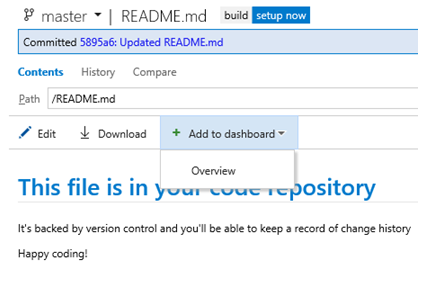
Společný nástroj pro výběr identit
Zavádíme vylepšené prostředí pro vyhledávání a zjišťování uživatelů a skupin pro oblasti řízení verzí, správy vydaných verzí a @mention. Uživatelé nyní mohou u atributů, jako je zobrazované jméno (např. „petr novak“) a název účtu SAM (např. „pnovak“), hledat s použitím předpon.
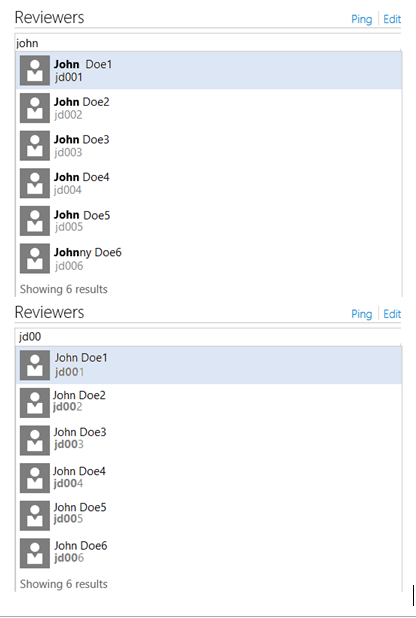
Ověřované vrácení se změnami pro Správu verzí Team Foundation
Projekty TFVC mohou mít zásady pro větve, které budou před odesláním jakéhokoli kódu do větve vyžadovat úspěšné sestavení.
Web pro správu verzí
Centrum KÓD přináší několik nových funkcí a četná vylepšení v oblasti použitelnosti a stylu. Průzkumník kódu nyní ukazuje stav nejnovějšího buildu pro vybranou větev a vyznačuje se zcela novými, moderními ikonami pro lepší čitelnost na displejích s vysokým rozlišením.

Centrum Žádosti o přijetí změn přináší vylepšená zobrazení, v nichž se zvýrazňují žádosti, které jste sami vytvořili, a ty, které jsou přiřazeny vám nebo vašemu týmu. Díky novému zpracování propojení se zlepšila sledovatelnost mezi žádostmi o přijetí změn, pracovními položkami a potvrzeními.
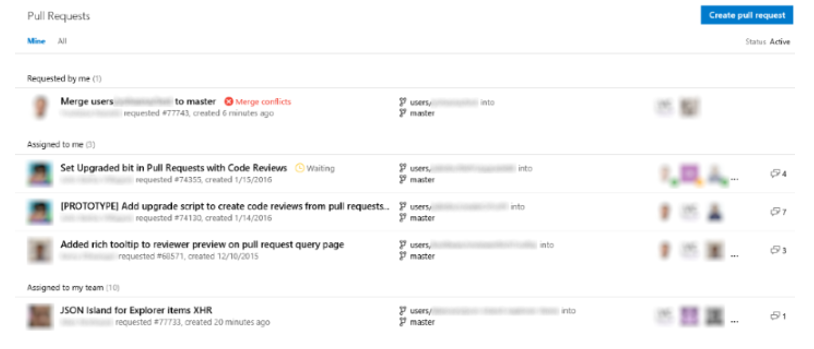
Rozšíření serveru Team Foundation Server
Tato rozšíření vytvářejí integrovaná prostředí, která rozšiřují a vylepšují webové prostředí Team Foundation Serveru, a to doplněním nových funkcí nebo integrací s existujícími službami.
Lokální rozšíření lze nahrát na Team Foundation Server a nainstalovat do konkrétních kolekcí týmových projektů.
Rozšíření můžete také stáhnout z webu Visual Studio Marketplace a nahrát je na Team Foundation Server.
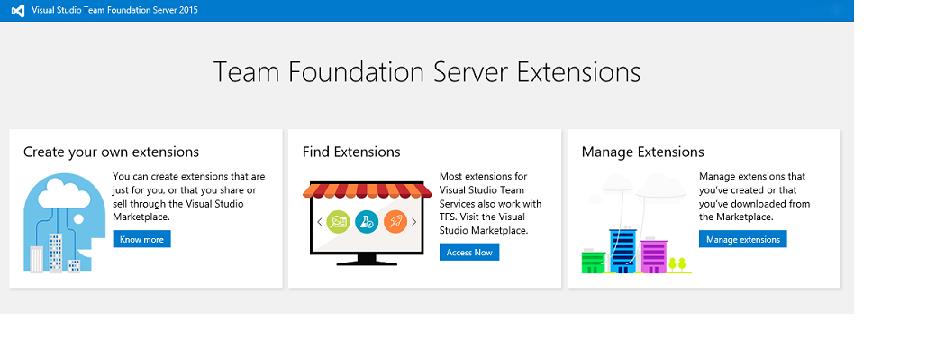
Klávesové zkratky pro kartu Kanban
Nyní můžete kliknout na pracovní položku na kartě Kanban a provádět běžné úlohy pomocí klávesových zkratek. Můžete například:
- vytvářet nové pracovní položky
- přesouvat položky mezi sloupci a dráhami (swimlanes)
- rozbalovat a sbalovat pracovní položky
Zdokonalené propojení mezi kódem a pracovními položkami
Vedle propojení u potvrzení jsme doplnili i další funkce pro propojení. Pracovní položky nyní můžete propojit s větvemi Git a žádostmi o přijetí změn. Propojení větví lze vytvářet i přímo z položek backlogu nebo karty Kanban.
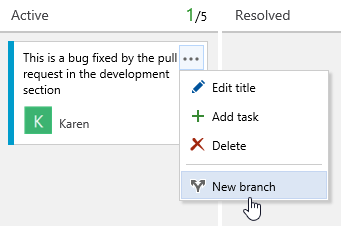
Když vytvoříte žádost o přijetí změn, veškeré pracovní položky propojené se zdrojovou větví nebo všechna potvrzení se automaticky propojí s novou žádostí. Aktualizovali jsme také detailní zobrazení žádosti o přijetí změn, a to tak, aby zahrnovalo oddíl Související pracovní položky. Tento oddíl obsahuje seznam všech pracovních položek, které jsou propojeny s danou žádostí o přijetí změn, a poskytuje jednoduchou funkci pro propojování s dalšími pracovními položkami.
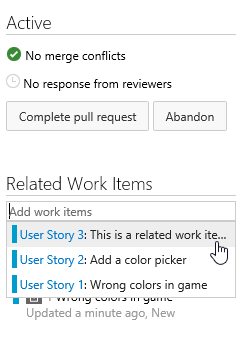
Funkce a vylepšení související se sestavením
- Správa buildů: Správci front buildů mají nyní kontrolu nad tím, kdo má oprávnění vytvořit build a definice vydání využívající danou frontu. Díky tomu, může mít tým v rámci daného účtu nebo kolekce projektů vlastní prostředky pro buildy.
- Historické statistiky: V zobrazení fronty a fondu jsou k dispozici historické statistiky pro agenty sestavení a vydání. Díky tomu mohou správci buildů lépe porozumět, v jaké míře se využívají konkrétní prostředky pro buildy.
- Vylepšené rozhraní pro buildy: Zjednodušili jsme rozhraní pro vytvoření nové definice sestavení. Po výběru šablony můžete nastavit klíčové informace o svých zdrojích a frontě.
- Možnost rozšířit zobrazení výsledků buildu: Do zobrazení výsledků buildu (označovaného také jako souhrn buildu) je možné pomocí platformy pro rozšíření přidat vlastní informace a zobrazení. Zobrazení můžete rozšířit i publikováním jednoduchého souboru Markdown pomocí tohoto příkazu:
##vso[task.addattachment type=Distributedtask.Core.Summary;name=myattachmentname;]c:\myattachment.md. - Publikování úloh jako rozšíření: Pomocí galerie můžete úlohy sestavení a vydání publikovat jako součást rozšíření.
Testování: nové funkce a vylepšení
Plánované testování na platformě Build vNext
Pokud jste investovali do plánovaného testování s využitím testovacích plánů a sad testů, můžete spouštět automatizované testy na platformě Build vNext pomocí úlohy pro spuštění funkčních testů. Výsledky se zobrazí na kartě Testy na stránce Souhrn sestavení, jakož i v centru Test. Přidali jsme novou možnost Seskupovat podle na kartě Testy. Seskupení podle sady Test Suite vám poskytne rychlý přehled o všech spuštěných sadách a jejich kvalitě.
Výsledky testů v buildu
Analýzu výsledků testů na stránce Souhrn sestavení vám usnadní tyto informace:
- Agregovaný souhrn výsledků ze všech spuštěných testů v buildu.
- Testy, které u určité chyby selhaly poprvé, se označí jako nové neúspěšné položky, což vám usnadní určování regresí. U testů, které opakovaně selhávají u více buildů, uvidíte, jak dlouho již k tomu dochází, a můžete přejít k buildu, u kterého byla chyba poprvé zaznamenána.
- Grafy trendu, které zobrazují počet neúspěšných testů a dobu jejich trvání u posledních 10 buildů. Tyto grafy můžete přidat na řídicí panel.
- Bylo vylepšeno vykazování rozsahu testování kódu, které teď nabízí obrazové znázornění rozdílů mezi sestaveními.
- Stav testu nyní bude k dispozici v e-mailovém upozornění na dokončení buildu.
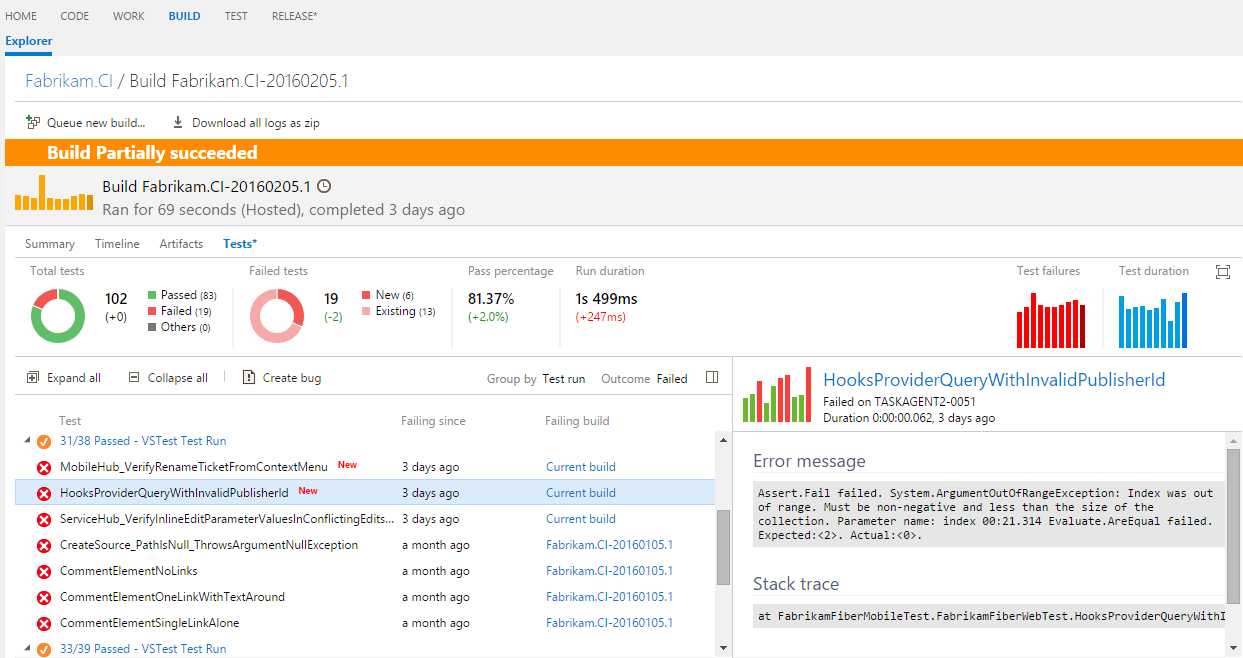
Vylepšení úloh
- Test v sadě Visual Studio využívající testovacího agenta se teď označuje jako spuštění funkčního testu.
- Testovací úloha v nástroji Visual Studio a úlohy spuštění funkčního testu jsou rychlejší, intuitivnější a uživatelsky přívětivější.
- Do úlohy Publikovat výsledky testu jsme přidali podporu pro xUnit, NUnit, Junit a formát souboru .trx.
- Nová úloha, která umožňuje publikování rozsahu testování kódu, nahrává data z příslušných nástrojů Jacoco a Cobertura.
- Kromě toho jsme odvedli spoustu práce, abychom našim uživatelům jazyka Java dali možnost publikovat výsledky a informace o rozsahu testování kódu v TFS. Více si můžete přečíst v části Testování v Javě.
Vylepšení manuálního testování
- Filtrování testovacích plánů: Pro testovací plány si lze nastavit filtr na bázi dotazu na pracovní položky.
- Zobrazení testu z podřízených sad: Můžete se jedním kliknutím podívat na všechny testy v aktuální sadě a v jejich podřízených sadách.
- Odstranění testovacích plánů: V této verzi je k dispozici jedna z nejčastějších položek zpětné vazby uživatelů pro testování. Nyní můžete plány odstraňovat přímo z centra testování.
Průzkumné testování (XT) na webu
Seznamte se s průzkumným testováním (XT) na webu a můžete začít – stačí si nainstalovat modul plug-in pro prohlížeč Chrome z webu Marketplace. K funkcím patří:
Záznam snímků obrazovky a poznámek: Zjednodušený záznam poznámek a snímků obrazovky pomocí funkce pro poznámky na řádku (inline).
Vytváření chyb a úloh: Záznam problémů zjištěných během průzkumného testování jako chyb nebo úkolů. Poznámky, snímky obrazovky s poznámkami, videa, obrazové protokoly akcí, cesty k týmové oblasti a iteracím a informace o systému a prohlížeči se zaznamenávají automaticky.
Vyhledávání a aktualizace existujících chyb: Když budete vytvářet chybu, bude toto rozšíření na základě shody názvu automaticky vyhledávat a vypisovat již existující chyby. Existující chybu máte možnost aktualizovat novými informacemi, aby nevznikaly duplicitní chyby.
Seznamte se s pracovními položkami. Proveďte průzkumné testování konkrétní pracovní položky. Umožní vám to přidružit vybranou pracovní položku k probíhající testovací relaci a přímo z rozšíření zobrazit kritéria přijetí a popis. Zajistí se tím také úplná sledovatelnost mezi chybami a úkoly, které zaznamenáte, a vybranou pracovní položkou. Pracovní položku můžete prozkoumat přímo z ní samotné nebo z tohoto rozšíření:
- Přímo z pracovní položky: Relaci průzkumného testování pro konkrétní pracovní položku je možné spustit přímo z programu. Přidali jsme vstupní body na všechny karty, mřížky a do centra testování.
- Z tohoto rozšíření: Pracovní položku můžete vyhledat v relaci rozšíření a pak ji přidružit k probíhající relaci.
Shromažďování dat – obrazový protokol akcí: Nyní máte možnost automaticky a jedním kliknutím přidat kroky vedoucí k dané chybě. Vyberte možnost pro zahrnutí obrazového protokolu akcí, aby se zaznamenaly akce pomocí myši, klávesnice a dotykového ovládání. Odpovídající text a obrázky pak přidejte přímo k chybě nebo úkolu.
Vytváření testovacích případů na základě obrazového protokolu akcí: Základem skutečného průzkumného testování je simultánní navrhování a provádění testů. Během relace průzkumného testování lze vytvářet testovací případy – testovací kroky i s obrázky se vyplní automaticky. Můžete upravit zaznamenaný text, doplnit očekávaný výsledek, vyloučit řádky, které nejsou relevantní, a uložit text pro nadcházející průchody a spuštění testů.
Podpora pro nahrávání obrazovky: Nyní můžete svá zjištění pro všechny problémové body zaznamenat pomocí nahrávání obrazovky na vyžádání. Nahrávka se pak automaticky připojí k zaznamenané chybě nebo úkolu. Připravuje se také podpora pro zvuk.
Připojení k zařízením: Svou aplikaci můžete testovat na zařízeních pomocí emulátorů v prohlížečích nebo prostřednictvím cloudových poskytovatelů zařízení, jako je Perfecto.
Samostatný režim: Nyní si můžete psát poznámky, pořizovat snímky obrazovky (a v případě potřeby je opatřovat poznámkami) a vytvářet chyby bez připojení k Visual Studio Team Services nebo TFS. Svá zjištění můžete sdílet s týmem v sestavě, která bude zahrnovat detaily všech chyb, které jste vytvořili, snímky obrazovky a vaše poznámky.
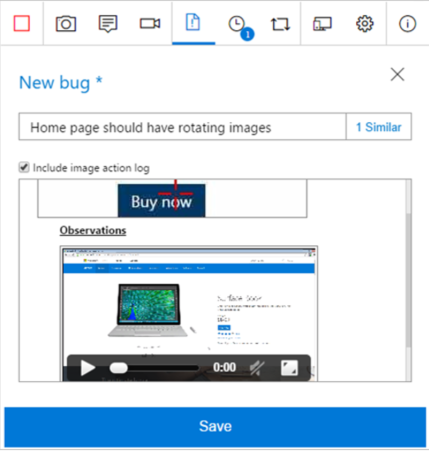
Testování v Javě
- Podpora pro JUnit: Do TFS můžete nahrát výsledky JUnit z úloh Ant, Gradle a Maven.
- Podpora pro JUnit v úloze Publikovat výsledky testu: Testy můžete spouštět pomocí jiného nástroje příkazového řádku a nahrávat výsledky do TFS.
- Podpora pro rozsah testování kódu: Jako nástroj pro rozsah testování kódu ve svém projektu Java si můžete zvolit program Jacoco nebo Cobertura. Soubor buildu se automaticky upraví tak, aby používal správný nástroj, a výsledky se nahrají do TFS.
- Podpora pro nástroje Jacoco a Cobertura v úloze Publikovat výsledky testu: Pokud již máte soubor buildu nastavený na sběr informací pro rozsah testování kódu nebo pokud již používáte jiný nástroj pro rozsah testování kódu (například Istanbul), který podporuje výstup výsledků ve formátu Jacoco nebo Cobertura, můžete pomocí úlohy Publikovat výsledky testu nahrát data o rozsahu testování kódu do TFS.
Opravy chyb a známé problémy
Úplný popis technologických vylepšení, oprav chyb a známých problémů této verze najdete v následujícím článku MSDN, který popisuje Team Foundation Server 2015 Update 2.
Názory a návrhy
Chceme znát váš názor. Na portálu Komunita vývojářů může nahlásit a sledovat problém. Rady můžete získat na webu Stack Overflow. Jako obvykle platí, že pokud máte nápady, co bychom měli upřednostnit, přejděte na web Developer Community a přidejte svůj návrh nebo hlasujte pro některý z již existujících návrhů.